La integració d'aquestes dues eines us permet aprofitar les dades emmagatzemades a Jira per crear informes i taulers de control detallats a Power BI. Aquest tutorial us guiarà pel procés pas a pas per integrar Jira amb Power BI per permetre una anàlisi i visualització de dades perfecta. Curiosament, aquest procés no utilitza cap codi.
Requisits previs
Abans de començar el procés d'integració, assegureu-vos que teniu els requisits previs següents:
- Un compte de Power BI: Registra't a Power BI a https://powerbi.microsoft.com/ i tria el pla adequat a les teves necessitats.
- Un compte de Jira: Accedeix a Jira a https://www.atlassian.com/software/jira i creeu un compte si encara no en teniu cap.
- Dades rellevants a Jira: Assegureu-vos que teniu dades disponibles als vostres projectes Jira, com ara problemes, tasques i altra informació relacionada amb el projecte.
Pas 1: instal·leu el paquet de contingut de Power BI Jira
1. Inicieu o inicieu sessió al vostre compte de Power BI i feu clic a 'Obtén dades' al panell de navegació. Com que Jira Content Pack no és un dels formats predeterminats que inclou Power BI Desktop, feu clic a més al final de la llista.
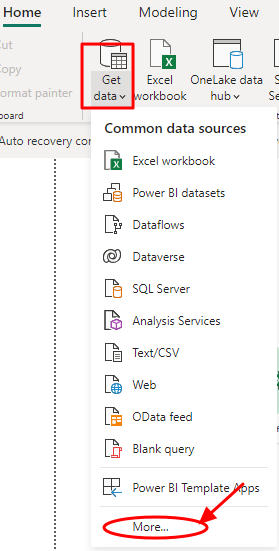
2. Al nou quadre de diàleg que s'obre, feu clic a 'Altres' de nou i, a continuació, feu clic a la pestanya 'Web'.
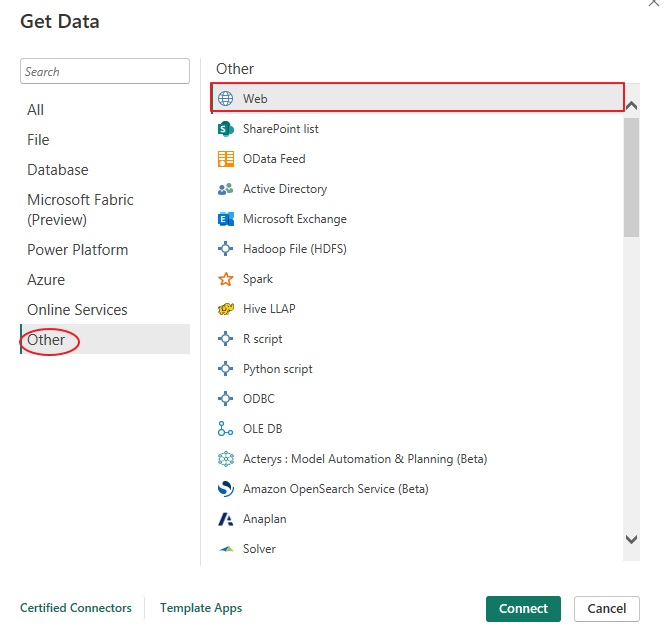
3. Introduïu l'URL de Jira ( https://www.atlassian.com/software/jira ) al quadre de diàleg i feu clic a D'acord. Si teniu un URL personalitzat per al vostre compte JIRA, introduïu-lo al quadre de diàleg.
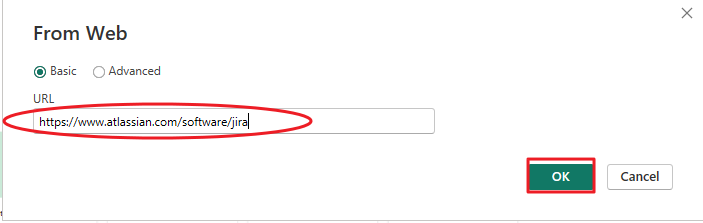
4. El procés anterior us hauria de connectar a la vostra llista de paquets de contingut Jira. Trieu les dades o la taula adequades i feu clic a 'Carrega' per importar les dades a Power BI. El vostre projecte apareixerà a la secció Dades/Camps de Power BI.
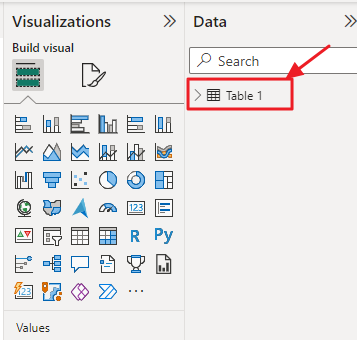
Pas 2: Modelització de dades
Un cop importades les dades, és possible que hàgiu de realitzar algun model de dades per estructurar-les per a una millor visualització.
Els passos següents de modelització de dades us ajudaran:
- Relacions: Definiu relacions entre diferents taules si el vostre model de dades conté diverses taules (p. ex., problemes, projectes i usuaris). Això us permet crear visualitzacions unificades.
- Tipus de dades : Assegureu-vos que els tipus de dades dels vostres camps siguin correctes (p. ex., les dates s'han de reconèixer com a dates, el text com a text i els números com a números).
- Columnes calculades: Creeu columnes calculades si necessiteu dades addicionals per a l'anàlisi. Per exemple, és possible que vulgueu calcular el nombre de dies que ha estat obert un problema.
- Mesures: Definiu mesures per a càlculs com ara totals, mitjanes o percentatges.
Pas 3: Visualització de dades
Amb les dades modelades correctament i llestes per al seu ús, és hora de crear visualitzacions atractives per obtenir informació sobre les vostres dades de Jira. Power BI ofereix una àmplia gamma d'opcions de visualització, com ara:
- Gràfics de barres i columnes: Adequat per comparar dades de diferents categories o períodes de temps.
- Gràfics de línies: Ideal per visualitzar tendències i canvis al llarg del temps.
- Gràfics de sectors i donuts: Útil per mostrar proporcions i percentatges.
- Gràfiques d'àrea: Mostra les tendències i les dades acumulades al llarg del temps.
- Visualitzacions de mapes: Representeu dades geogràficament si teniu informació basada en la ubicació a les vostres dades de Jira.
- Taules i matrius: Perfecte per mostrar dades i resums detallats.
- Targetes i KPI: Mostra indicadors clau de rendiment (KPI) i mètriques importants.
- Diagrames de Gantt: Visualitzeu els terminis del projecte i les dependències de les tasques.
Recordeu triar el tipus de visualització més adequat per a les dades que voleu presentar.
Pas 4: creeu taulers i informes
Després de crear visualitzacions individuals, organitzeu-les en taulers i informes significatius. Els taulers ofereixen una visió general de les mètriques clau i permeten als usuaris interactuar amb les dades. Els informes, d'altra banda, proporcionen anàlisis i coneixements detallats.
1. Creació de Dashboard
Podeu crear taulers fent clic a 'Tauler nou' al panell de navegació esquerre abans d'arrossegar i deixar anar les visualitzacions del panell dret al llenç del tauler. Finalment, canvieu la mida i organitzeu els elements visuals per crear un disseny atractiu.
2. Creació d'informes
També podeu crear informes. Per fer-ho, feu clic a 'Nou informe' al panell de navegació esquerre. A continuació, arrossegueu i deixeu anar les visualitzacions al llenç de l'informe i, finalment, personalitzeu-les mitjançant les opcions de format per millorar la claredat.
Pas 5: publica i comparteix
Després de crear taulers i informes detallats amb les dades de Jira integrades a Power BI, el següent pas crucial és publicar i compartir les vostres troballes amb les parts interessades o membres de l'equip rellevants.
Per publicar els vostres informes al servei Power BI, aneu a Power BI Desktop i feu clic a 'Fitxer'. Al menú desplegable, seleccioneu 'Publica'. A continuació, podeu triar l'espai de treball adequat on voleu publicar l'informe. Un cop publicat, l'informe estarà disponible al servei Power BI, accessible per altres persones amb els permisos necessaris.
Compartir les vostres estadístiques és tan senzill com anar a l'informe que voleu compartir al servei Power BI. Feu clic a 'Comparteix' i introduïu les adreces de correu electrònic dels destinataris previstos. Podeu assignar permisos específics, que els permetin veure o editar l'informe, en funció de la seva funció i requisits.
Conclusió
La integració de Jira amb Power BI pot millorar significativament les capacitats d'anàlisi de dades de la vostra organització. Aquest tutorial us hauria d'ajudar a saber com connectar les dades de Jira a Power BI, realitzar modelatge de dades, crear visualitzacions i compartir informació amb el vostre equip. Utilitzeu aquesta potent integració per prendre decisions informades i impulsar l'èxit empresarial.